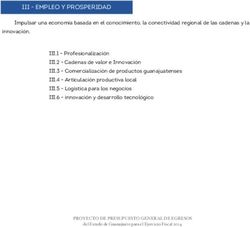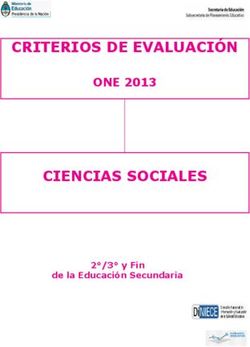ChessBase 16 - Manual 1 - Conceptos básicos
←
→
Transcripción del contenido de la página
Si su navegador no muestra la página correctamente, lea el contenido de la página a continuación
ChessBase 16 - Manual 1 – Conceptos básicos La instalación y activación del programa son fáciles y no requieren conocimientos especiales. Se requiere sistema operativo Windows en su versión 7 o superior, siendo Windows 10 lo idoneo.
Introduzca el DVD en la unidad lectora de DVDs de su ordenador y haga clic en el archivo exe. Elija el archivo apropiado para su ordenador, 32-bit o 64-bit, respectivamente. Siga las instrucciones. Durante el proceso de la instalación, el sistema le pedirá el número de serie de su programa ChessBase 16. El número de serie se encuentra o en la caja del DVD o bien en su cuenta de cliente en la tienda online de ChessBase, en “Mis productos” - https://shop.chessbase.com/userspace/es/downloads si ha adquirido la versión descargable. Al arrancar el programa por primera vez, el sistema le rogará que lo. Para ello, es necesario nuevamente el número de serie. Es posible activar y instalar y utilizar el programa en tres ordenadores en paralelo. Una vez que Ud. haya activado el programa, recibirá acceso a la base de datos online y a las actualizaciones gratuitas. En este manual corto, vamos a tratar una selección de las funciones más importantes de ChessBase 16, pero hay muchas más. La ventanilla principal con las bases de datos Tras haber iniciado el programa, nos aparecerá la vista de la ventana principal, con las bases de datos de ajedrez, que Ud. tenga instalado en su ordenador. Con el ”Explorador“ incorporado en el programa (vista de carpetas y subcarpetas, a la izquierda de la pantalla), Ud. podrá acceder a las bases de datos para abrirlas y también puede crear bases de datos nuevas. En la parte inferior, por debajo de la lista lista de carpetas, encontrará la pestaña para el el servicio de acualizaciones partidas, el “Mega Update”. Al pinchar en ese botón, el sistema descargará todas las partidas nuevas, más recientes que aún no estaban en la Mega Database. Por debajo del botón “Nuevas partidas”, se encuentra el de “Playchess.com”. Es para conectarse con el servidor de ChessBase Playchess.com. En dicho portal podrá jugar al ajedrez a través de internet con otras personas, participar en torneos, seguir las retransmisiones en directo de la elite mundial, etc.
Le recomendamos, crear una Cuenta ChessBase https://account.chessbase.com/es/create-account y conectarse con ella para poder disfrutar de todos los servicios. Únicamente hace falta (crearla y para conectarse) introducir su nombre de usuario y la clave que había determinado al crear la cuenta. De esta manera, tendrá acceso a todo con un clic al portal de internet Playchess.com, al servicio de actualizaciones, y a todas las aplicaciones web. (Bases de datos en la nube, Fritz Online, la App de táctica y de aperturas, etc. Actualmente, el número de serie de los programas ChessBase 16, incluye una membresía premium gratuita durante seis meses. Tendrá acceso al mundo de ChessBase también desde sus dispositivos portátiles y móviles o desde el ordenador de otra persona (siempre y cuando introduzca sus datos en él, claro). Las bases de datos ChessBase es un programa gestor de bases de datos de ajedrez. Para poder utilizarlo de manera eficiente, es necesario disponer de una o varias bases de datos de ajedrez, es decir, una colección de partidas en dicha(s) base(s) de datos. Es posible crear bases de datos particulares. Puede o crear su propia base de datos o comprar una base de datos. Eso es lo más fácil y contará con un material más completo y actual. Le recomendaríamos la compra de la Mega Database de ChessBase, que es la más completa y la más actual. Es la herramienta ideal para administrar sus partidas y materiales de entrenamiento. La base de datos online ChessBase 16 permite acceder también a la base de datos online, al tener Cuenta ChessBase Premium. La base de datos de referencia Megabase 2021 Para poder utilizar todas las funciones de búsqueda del programa, que son amplísimas, es necesario trabajar con una “base de datos de referencia”. La base de datos de referencia tiene que estar guardada de manera local en el ordenador. Nuestra recomendación es utilizar la Mega Database 2021 como bas de datos de referencia. Incluye apróximadamente 8,4 millones de partidas, entre ellas 72.000 son comentadas. Además, recibirá actualizaciones semanales automáticas, como mínimo 5.000 partidas por semana. De esta manera, su base de datos de referencia siempre estará puesto al día. Para crear bases de datos particulares Es fácil crear una base de datos nueva, particular. Haga clic en: Archivo -> Nuevo -> Base de datos o utilice el atajo CTRL+X. Aparecerá una ventanilla de diálogo de Windows en la cual podrá elegir a su gusto el directorio donde le gustaría guardar la base de datos. Pista: es recomendable crear una base de datos particular e utilizarla como “escritorio”. Puede ser el lugar ideal para guardar partidas propias o interesantes, para analizar y comentar. Más adelante, si así lo
desea, las podrá copiar y guardar también en la base de datos más apropiada en función del tema (repertorio de aperturas, finales, etc.) Para reconocer las bases de datos más fácilmente a primera vista, es posible elegir entre los diferentes diseños para los íconos. Para ello, haga clic derecho con el ratón en el símbolo de la base de datos cuyo aspecto desea cambiar. Elija Propiedades y recibirá el menú respectivo, para poder elegir el diseño del ícono. En nuestro ejemplo, hemos elegido el símbolo del martillo (= archivo de trabajo/escritorio)
Nota: los atributos Base de datos de referencia y Base de datos de repertorio son importantes para la función de búsqueda. (Salen en la parte de la imagen arriba donde se pueden poner marcas de comprobación.) Para introducir partidas y posiciones ChessBase sirve para guardar partidas o posiciones en una base de datos. Se pueden introducir y guardar comentarios en forma de texto en la notación, agregar variantes y gráficos dentro de los archivos de las partidas. Para introducir una partida Al hacer clic en el símbolo del tablero o al utilizar el atajo de teclas CTRL+N, se abrirá una nueva ventana de tablero donde podremos introducir los movimientos de la partida y reproducirlos. Pista 1: Haga clic en la casilla de destino en el tablero. Entonces el programa sugerirá el movimiento más apropiado. En el caso de haber introducido un movimiento erróneo, simplemente vuelva a la posición correspondiente y realice el movimiento (correcto), pulsando a la vez la tecla CTRL y eligiendo la opción deseada. Pista 2 Para corregir movimientos es importante “insertar” el movimiento, porque los demás movimientos se quedarán también ahí (siempre y cuando sean legales). Para guardar una partida, podrá elegir o el comando: Archivo -> Guardar -> Guardar partida o alternativamente podrá utilizar el atajo CTRL+S. Saldrá una ventanilla en la que se pueden introducir los datos, por ejemplo, el nombre del jugador, la fecha, del torneo, etc.
Para guardar la versión actual de una partida, pulse en CTRL+S. Para guardar la partida como nueva, haga clic en Archivo -> Guardar como nueva partida y elija la base de datos deseada, en la que desearía guardar la partida. Para introducir una determinada posición Abra un nuevo tablero de ajedrez. Pulse la tecla S para introducir una posición: Ahora podrá desplazar las piezas con el ratón, arrastrándolas a la casilla deseada en el tablero. Una vez que se hayan colocado todas las piezas en las casillas deseadas, podrá determinar si o no deber estar permitido enrocarse, si juegan las blancas o las negras y qué número debe tener la próxima jugada. Cuando haya finalizado, haga clic en OK. Se abrirá la vista del tablero:
Para introducir variantes y comentarios Es fácil analizar y comentar partidas con ChessBase. Simplemente haga clic en la posición “crítica” e introduzca el movimiento que Ud. desea sugerir. ChessBase incluirá su sugerencia como “variante”. Al hacer doble clic en el movimiento en la notación, aparecerá una ventanilla con un editor de texto donde podrá introducir el comentario. ChessBase siempre resaltará la variante actual en color. Ésta es la barra de herramientas que sale por debajo del tablero: Estas herramientas sirven para evaluar variantes, borrarlas, cortar los movimientos restantes, introducir comentarios antes o detrás de un movimiento. También es posible insertar diagramas (o borrarlos) y evaluar los movimientos o la posición entera. La “goma de borrar” sirve para eliminar todos los comentarios de la partida. La ventanilla de la notación Las notaciones, especialmente en el caso de los informes de aperturas, pueden tener estructuras muy complejas. Si una partida lleva muchísimos comentarios, puede ser útil, plegar o desplegar parte de la información.
Los símbolos en la parte inferior de la notación son funciones que permiten cambiar el aspecto de la notación, para así obtener una vista más clara de la información deseada. Pista: Al pasar con el ratón por encima de las funciones (scroll-over) saldrá un texto explicativo, indicando para qué sirve cada botón. Los informes de aperturas creadas por el programa incluyen información (enlaces) que guiarán a las partidas actuales de la elite en la base de datos online y que estén vinculadas con el tema. Para este fin se utiliza la base de datos online, porque se supone que es la más actual y tendrá en cuenta las partidas más recientes. Para volver al informe de aperturas, haga clic a Volver a la partida original en la ventanilla de búsqueda de la base de datos online. Funciones importantes de entrenamiento ChessBase 16 dispone de un abanico enorme de posibilidades para el entrenamiento. En este manual corto únicamente podemos tratar los más básicos. Para cargar una partida Antes de poder analizar una partida, hay que cargarla. Para abrir una partida, diríjase a la base de datos y haga doble clic en la partida que desea abrir. La partida y su respectiva notación aparecerán en la pantalla. Análisis instantáneo/Análisis rápido
Inmediatamente tras haber cargado la partida, un módulo de ajedrez fuerte analizará la partida de manera automática y armará un perfil de evaluación. Se visualiza por debajo de la notación cómo el módulo ha evaluado el desarrollo de la partida. Al hacer clic con el ratón en el diagrama de barra, podrá trazar las posiciones críticas, indicadas en colores. Eso es ideal para detectar las fases más críticas de una partida a primera vista. Análisis asistido Al reproducir o analizar una partida, el Análisis asistido nos dará pistas importantes acerca de las consecuencias tácticas de un determinado movimiento y lo resaltará con colores y flechas. La idea de esta función se basa en el hecho de que los módulos modernos de ajedrez son capaces de indicar en pocos segundos cuál es el la mejor jugada. La diferencia con el análisis clásico es que el usuario recibe pistas acerca de la calidad de una determinada variante. Eso sí, aún le queda por analizar el por qué. La ventaja de trabajar así es, que estimula nuestra reflexión independiente lo que al mejorar la compresión táctica lo convierte en una poderosa arma de entrenamiento; después podrá completar sus conclusiones con los detalles que aporte el análisis con un módulo. Veamos el ejemplo de la partida Lasker vs. Bauer, disputada en Ámsterdam 1889:
El jugador de las piezas negras ha jugado la apertura de forma muy pasiva y ahora
Lasker, jugando con blancas, se lanza al ataque ¿Cómo podría continuar el ataque?
Al hacer clic en el alfil en d3, nos saldrán las posibles casillas a las que se podría
desplazar. Los colores nos indican, cómo el módulo evalúa los respectivos movimientos.
Rojo significa: muy mal. En este caso concreto, se perdería material sin compensación
alguna tal y cual. Verde significa que se trata de una casilla prometedora y por lo tanto el
movimiento se parece exitoso. El análisis asistido en este caso sugiere sacrificar el alfil
en h7: eso fue lo que jugó Lasker en la partida.
¿Qué significa qué color en esta función?
• Verde – Un movimiento muy bueno.
• Verde tirando hacia amarillo – Se puede hacer, pero no es el mejor movimiento
posible
• Amarillo – Desde un punto de vista táctico es posible, pero hay movimientos
mucho mejores.
• Naranja – Desde un punto de vista táctico se puede tolerar, pero no es ningún
movimiento verdaderamente bueno.
• Rojo – ¡Estoy es muy mala idea!
Informes de aperturas generados automáticamente
Es posible crear un informe acerca de cualquier posición de apertura. Es decir, el
programa puede sugerir ideas que serán de gran ayuda para la construcción de nuestro
propio repertorio de aperturas. Partiendo de una determinada posición de apertura, elprograma ofrece la posibilidad generar y guardar un árbol de variantes muy estructurado, algo que nos resultará muy útil a la hora de estudiar y memorizar con comodidad la variante de apertura elegida. La función Surveys (informes) se encuentra en la barra de funciones, por encima de la notación (flecha roja): La pestaña “Surveys” tiene su propia notación que es independiente de la de la partida principal. Podemos acceder desde la notación de una partida (o desde un análisis de apertura) hasta el informe para echarle un vistazo al árbol de variantes generado por el programa. Los informes de aperturas ofrecen sugerencias y permite elegir si son para el repertorio con blancas o con negras. El programa propondrá la jugada idónea para el color elegido y mostrará todas las respuestas plausibles. Está claro que los gustos son un aspecto muy importante. Puede informarle al programa cuáles son sus preferencias a través de un formulario diseñado para ello. Para guiar y darle pistas al programa acerca de cuáles son sus preferencias, podrá Ud. elegir entre las siguientes opciones:
La profundidad de búsqueda y la complejidad del árbol de variantes dependen del nivel que Ud. haya elegido: Easy (simple), Club (jugador de club), Tournament (jugador de torneos), Master (nivel magistral) o Enciclopedia. Replay-Training / Entrenar al reproducir El entrenamiento al reproducir (Replay-Training) nos permite reproducir una partida y, de paso, aprender manera interactiva y lúdica. La idea es la siguiente: en lugar de reproducir normalmente, al entrenar al reproducir el usuario será quien proponga la siguiente jugada de ambos bandos, el programa le indicará si va bien o no y pudiendo dar pistas: el usuario puede determinar de qué forma desea recibir las pistas. Puede analizar una partida a fondo, sí así lo desea e incluso jugar a la ciega, para practicar así los cálculos sobre el tablero de análisis. Por supuesto, al final podrá guardar los análisis en la notación para poder revisarlos de nuevo más adelante. La función de entrenamiento del repertorio de aperturas funciona según el mismo sistema ¡diviértase poniendo a prueba sus conocimientos!. Para organizar los repertorios ChessBase nos permite guardar nuestro repertorio de aperturas también online, “en la nube”, la ventaja es que además de disponer de una copia de seguridad podremos acceder a nuestros datos desde cualquier ordenador con conexión y navegador de
internet. Los repertorios para jugar con blancas o negras se guardan por separado y en servidores diferentes. El programa permite indicar si un movimiento nos parece relevante o no para nuestro propio repertorio. (Mis movimientos). La función para determinar cuáles son Mis movimientos se encuentra en el menú, en la pestaña Entrenamiento, de la vista del tablero: La función Load White / Load Black (cargar el repertorio para las blancas/negras) sirve para cargar el repertorio guardado en la vista de la ventanilla de tablero. Está incluido también el repertorio por defecto, incluido en el programa. Así siempre tendrá a mano un repertorio de alta calidad y puesto al día incluso si aún no dispone de un repertorio particular, y en todo caso, siempre le servirá de suplemento.
ChessBase ofrece repertorios de aperturas por defecto, para las piezas blancas y para las negras. Hay cuatro niveles de fuerza de juego, desde “simple” hasta los árboles de variantes más completos. Dichos informes son muy prácticos para aprender aperturas nuevas. Para los jugadores de club, normalmente es suficiente conocer las variantes principales más importantes. Cualquier repertorio se puede recortar o adaptar a las necesidades muy particulares de cada uno.
Análisis táctico
El análisis táctico permite automatizar el análisis de una partida. Asimismo, el programa
es capaz de crear ejercicios de entrenamiento.
Asimismo, es posible marcar una lista con varias partidas en la base de datos que le
gustaría dejar analizar por el programa. A continuación, haga clic derecho en la selección
de opciones y elija Análisis táctico.
Cargar una partida -> Análisis -> Análisis táctico
El programa le pedirá que le indique un tiempo: este valor determina el tiempo que el
programa invertirá en el análisis. Las demás opciones son para determinar parámetros
como, por ejemplo, la indicación de errores (fino, medio, difícil) y también se puede
determinar en qué debe poner el acento el resultado del análisis.
El programa hará comentarios acerca de los siguientes campos:
• Teoría de aperturas
• Motivos tácticos: movimientos fuertes, combinaciones, sacrificios y ataques dobles
• Errores, posibilidades omitidas y momentos críticos en la partida.
• Movimientos débiles que no se han jugado (¿por qué no puedo capturar aquella
pieza?) a menudo en combinación con una refutación táctica.
• Amenazas y motivos de ataque
• Ideas de defensa, iniciativas, ataques, maniobras, clasificación de finales, y
resultados ilógicos de partidas
Cuando sea pertinente, el módulo planteará preguntas de entrenamiento y problemas
que aparecerán en el texto de la notación.
¡Entrene y aprenda de los momentos críticos!Fritz como entrenador ChessBase es un programa gestor bases de datos de ajedrez. Ofrece muchas funciones de análisis, pero ninguna función propia para jugar. Sin embargo, si desea practicar una posición concreta contra un oponente, podrá utilizar el programa Fritz Online para practicar con Fritz como oponente desde ChessBase. Menú -> Entrenamiento -> Jugar contra Fritz El programa ChessBase le conectará con la aplicación de Fritz-Online. La posición aparecerá en el tablero (a la derecha). Antes de empezar podrá adaptar la fuerza de juego deseada de Fritz.
Posiciones tácticas típicas Para un manejo exitoso de una apertura, es importante tener un buen olfato para los motivos tácticos y las estructuras típicas. ChessBase permite búsquedas muy concretas por motivos tácticos determinados en los sistemas de aperturas. Para buscar, en la vista del tablero diríjase a: Informe -> Similar Tactics En un primer paso, el programa buscará por todas las partidas que tengan una estructura de peones parecida y coincidencia con el código ECO amplificado.
Funciones de búsqueda ¿Cómo encontrar partidas relevantes para el entrenamiento de un tema concreto? ChessBase dispone de muchas funciones de búsqueda muy potentes que permiten filtrar las partidas y acceder rápidamente a aquellas en relación a un tema concreto que sea objeto de nuestro interés. La búsqueda de una partida determinada Muchas consultas de búsqueda, especialmente lo que buscamos una partida concreta, se pueden solventar con gran rapidez con una busqueda en línea (online). Clic derecho en el símbolo de la base de datos -> Búsqueda En nuestro ejemplo estamos buscando las victorias de Kramnik contra Kasparov. Criterio de búsqueda: Kramnik – Kasparov 1-0 y OK. En apenas un instante el programa nos mostrará una lista de partidas que cumplen con el criterio de búsqueda propuesto:
Máscara de búsqueda avanzada Para las búsquedas más complejas, se puede utilizar la máscara de búsqueda avanzada. Clic derecho en el símbolo de la base de datos -> Búsqueda -> Avanzada
En la máscara búsquedas detalladas permite delimitar la búsqueda con filtros. (Por ejemplo: datos de la partida, posiciones, constelación de material, maniobras, etc.) Es posible combinar muchos criterios de búsqueda distintos, por ejemplo: todas las partidas de un determinado jugador en las cuales se haya alguna maniobra específica, constelaciones de material concretas, etc. Preparación para el próximo oponente Las bases de datos de ChessBase incluyen también muchísimas partidas jugadas en los torneos de aficionados lo que nos permite buscar las de casi cualquier jugador de club. Si nosotros mismos somos jugadores aficionados o de club también tendremos la posibilidad de prepararnos para la próxima partida de forma individualizada como lo suelen hacer los jugadores de elite. Lo más rápido y eficaz consiste en preparar un dosier sobre el oponente utilizando la base de datos de referencia como se explica abajo. Índice de jugadores de la base de datos, hacer doble clic en el símbolo de la base de datos -> Vista -> Jugadores Introduzca el apellido del jugador, para completar los datos haga clic en la línea de búsqueda que se encuentra en la parte inferior izquierda Buscar: Búsqueda de (Emanuel) Lasker Una vez localizado en la lista de jugadores, haga clic derecho en el apellido y elija la opción Dosier:
A continuación, ChessBase le armará un dosier del jugador investigado, de esa manera podrá estudiar el repertorio de aperturas de su oponente y ver cuáles son sus preferencias, sus puntos fuertes y débiles. Con la opción Buscar partidas blancas o Buscar partidas negras, se listaran todas las partidas que su oponente haya jugado con un determinado color y el programa creará un árbol que le indicará qué ha jugado su oponente y con qué nivel de éxito. Base de datos de referencia La base de datos de referencia es la que se utiliza para todos los procesos de búsqueda: por clasificaciones, informes de aperturas, dosieres, etc. Es recomendable que la base de datos de referencia sea la base de datos más amplia y mejor cuidada. Con este fin, le recomendamos trabajar con la Mega DataBase más actual de ChessBase (o la Big DataBase, pero no lleva comentarios).
La base de datos de referencia se determina como tal en la ventanilla de las bases de datos. Para ello haga clic derecho en el símbolo de la respectiva base de datos que debe ser la de referencia, a continuación pulse en: Propiedades -> Activar como base de datos de referencia
La base de datos de referencia siempre saldrá en la vista de Mis bases de datos. El ícono para la base de datos de referencia es una corona dorada sobre un fondo negro (véase arriba). Bases de datos en la nube ChessBase permite guardar partidas y bases de datos en un servidor “en la nube” (cloud). De esta manera, siempre tendrá acceso a sus datos ajedrecísticos desde cualquier sitio. Las bases de datos en la nube de ChessBase no solamente están disponibles desde el propio programa ChessBase, sino también a través de la Cuenta ChessBase del usuario: de esta manera podrá acceder a sus datos a través del navegador de internet, incluso si se conecta desde un ordenador o dispositivo ajeno, siempre que tenga conexión a internet y recuerde su nombre de usuario y su contraseña.
Para acceder a la nube haga clic en la pestaña Nube del menú principal. Al hacer clic en Bases en la nube, se conectará con su colección particular de bases de datos en la nube:
Para acceder a la nube a través del navegador de internet También se podrá conectar a través de la web App My Games Cloud (desde la web de noticias de ChessBase https://es.chessbase.com/ con su Cuenta ChessBase particular. De esta manera es posible trabajar en las partidas, ampliar la base de datos, comentar una partida o analizarla a través de la web app y el navegador de internet teniendo a su disposición incluso un módulo para el análisis online. Para compartir bases de datos en la nube
Es posible compartir bases de datos en la nube con otros usuarios, siempre y cuando el otro usuario también disponga de una Cuenta ChessBase. Podrá cederle el derecho de acceder a los contenidos de su base de datos, en tal caso el otro usuario, por ejemplo, un alumno suyo, podrá trabajar con la base de datos, podrá, por ejemplo, copiar los contenidos de la misma, pero no podrá hacer cambios en la base de datos a no ser que Ud. se lo haya concedido explícitamente; en este último caso también podrá realizar cambios en la base de datos y guardar contenidos nuevos o borrar archivos. Otra posibilidad es la de publicar una base de datos en la nube en una página web con una URL (dirección de la página web) determinada que siempre será la misma. De esta manera, es posible abrir la base de datos incluso si el otro usuario no dispone de Cuenta ChessBase. Esa función también sirve para incrustar una base de datos en una página web, por ejemplo: Teoría de aperturas Muchos jugadores de torneos invierten la mayor parte de su tiempo en el entrenamiento de las aperturas, por supuesto, ChessBase tiene en cuenta ese aspecto tan importante para la mayoría de los ajedrecistas y ofrece muchas opciones muy efectivas en la práctica. Dentro del marco de este manual corto, únicamente podemos explicarles algunas de las muchas disponibles. Para encontrar novedades Tras haber cargado una partida, elija: Informe -> Anotar novedad
El programa reaccionará inmediatamente y agregará a la notación la partida más relevante de la base y marcará cuál ha sido la novedad, en el cuerpo de la notación encontrará los enlaces a las partidas relacionadas. Otra novedad en ChessBase 16 es que el usuario recibe avisos en tiempo real si se ha jugado alguna novedad interesante en las partidas que están en marcha en ese momento. Por ejemplo:
Live En la ventanilla principal de ChessBase, en la vista de las carpetas (al lado izquierdo), verá que hay un fichero llamado Live. Al hacer clic en Live, a la derecha nos aparecerán íconos para dos bases de datos muy especiales: Tácticas y Novelties (Novedades). La base de datos Novelties/Novedades, incluye todos los desarrollos más recientes en la teoría detectados en las partidas retransmitidas o jugadas en directo en la actualidad. La base de datos de Tácticas facilita problemas tácticos fáciles, recopilados de las partidas disputadas o retransmitidas en directo. Novelty mining / “Excavar“ novedades El programa ChessBase ahora ofrece la posibilidad de buscar potenciales novedades teóricas de manera automática. Cargue la posición de una apertura en la ventanilla del tablero (haciendo doble clic sobre la partida que le interesa examinar). En el menú que se haya sobre la notación haga clic en: LiveBook -> Novelty Mining
Es posible configurar de manera específica los criterios que debe cumplir la novedad buscada. Se agregarán a la notación las posibles continuaciones alternativas y Ud. podrá decidir si las quiere guardar.
Referencia Al hacer clic en la pestaña Referencia, en la ventanilla del tablero se nos abrirán las referencias de apertura. ChessBase realiza una búsqueda rápida en la base de datos de referencia de la posición en el tablero y nos muestra las continuaciones jugadas con anterioridad: Aparecerá también una lista de los mejores jugadores que han jugado cada continuación, dicha lista la fuerza de fuerza de juego y el número de veces que haya jugado dicha variante en la práctica. Igualmente se pueden realizar búsquedas de referencia de aperturas en una las bases de datos determinada o en una selección de partidas. ChessBase GmbH Osterbekstrasse 90a 22083 Hamburg www.chessbase.com Enero de 2021
También puede leer